加上最後修飾
您已經加上一個動畫和按鈕了。您剛才建了一個簡單的連線,只要按一下按鈕即可播放動畫。現在,我們要在 3 Lost Souls 的 applet 加上最後修飾,準備將它發送到 web 上。
讓我們先在 applet 加上幾個影像。您已經知道如何從「選用區」加入元件,並設定其屬性。現在,我們要試試捷徑方法。
使用圖庫
有了圖庫,您就可以檢視所有媒體的縮圖,然後直接將元件加在 applet 畫布上。如果畫面上看不見「圖庫」,可以從主功能表列的「視窗」下拉式清單中選取「圖庫」,將它開啟。「圖庫」可以讓您快速探索系統上的媒體。如果要在「圖庫」中顯示某個資料夾的內容,請按「尋找」按鈕,然後從您要顯示的資料夾中選出任何檔案。以此例來說,您可以從「doc」資料夾任選一個媒體檔,顯示該媒體。現在,「圖庫」畫面的外觀應如下所示:
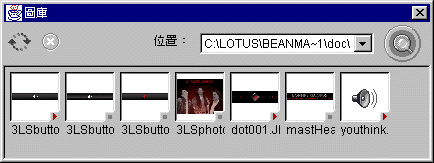
您可以從「圖庫」上,將完整的動畫、影像、音效剪輯檔和文字檔放在 applet 中。這個動作相當容易。現在我們就試試看將 Bonfire masthead 加入 applet 中。首先請按一下
masthead.jpg 這張縮圖,將游標移到 applet 畫布上,然後再按一次,將它放下。這樣,就在 applet 加上新的元件了 (影像元件)。請注意,您剛才加入之影像的「圖片」屬性,會在「詳細資訊」視窗的「屬性」標籤中,自動設為 masthead.jpg。現在讓我們再用「選用區」,在 applet 加入新元件。請從「多媒體」種類拖放一個「影像」元件,然後進入「詳細資訊」視窗的「屬性」標籤,將「圖片」屬性設為
3LSphoto.jpg。 您可以根據自己的喜好,採用「選用區」或「圖庫」任一種方法,將媒體加入 applet 當中。
現在,讓我們將元件稍微重新排列一番。請在 applet 上移動元件,排成下圖的樣子:
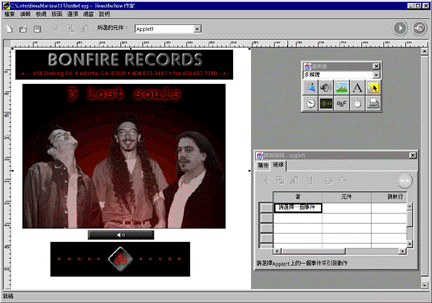
如果背景與剛剛放置的影像搭配得宜,applet 應該會更好看。所以,讓我們將applet 的背景顏色設為黑色。首先,請在「作家」中選擇 applet 畫布 (只要按一下白色空白區即可)。然後從「詳細資訊」視窗的「屬性」標籤按一下「背景顏色」屬性,最後再按一下右方的小按鈕。
 這時候,畫面便會出現色板,黑色位於色板的右下方。請選取黑色,然後按一下「確定」。
這時候,畫面便會出現色板,黑色位於色板的右下方。請選取黑色,然後按一下「確定」。現在看起來更美了吧?接下來我們還要再加入幾個元件。在第 1 章裡面,我們建議您在這個 applet 加上音效剪輯檔。現在就來試試看吧。
加入音效